¿Por qué no aparece la última actualización de Windows en mi PC?
¿Descubrió recientemente que Windows 10 está recibiendo una nueva actualización con varias correcciones de errores? Puede ser frustrante cuando la última versión de Windows no está disponible en su PC, a pesar de usar varias tácticas.
No actualizar su Windows puede dejarlo en una estacada. Las actualizaciones de Windows 10 traen varias características nuevas y mejoras a su sistema operativo. A continuación se explica cómo instalar la última actualización de Windows 10 utilizando algunas de las funciones integradas de Microsoft.
Por qué es una buena idea mantener su PC actualizada
Puede ser tentador detener una actualización de Windows o hacer clic en "Recordármelo más tarde" cuando aparece una notificación de actualización de software para que pueda volver al trabajo, pensando que lo hará más tarde. Esto puede parecer inofensivo, pero no vale la pena correr el riesgo de retrasar una actualización de software.
Los programadores hacen todo lo posible para optimizar su software para evitar intrusiones de terceros. Estos piratas informáticos pueden encontrar lagunas en el código fuente de un programa y explotarlo para recuperar sus datos.
Una actualización de software encuentra estas vulnerabilidades y las corrige, haciendo que el programa y la información que almacena en él sean más seguros.
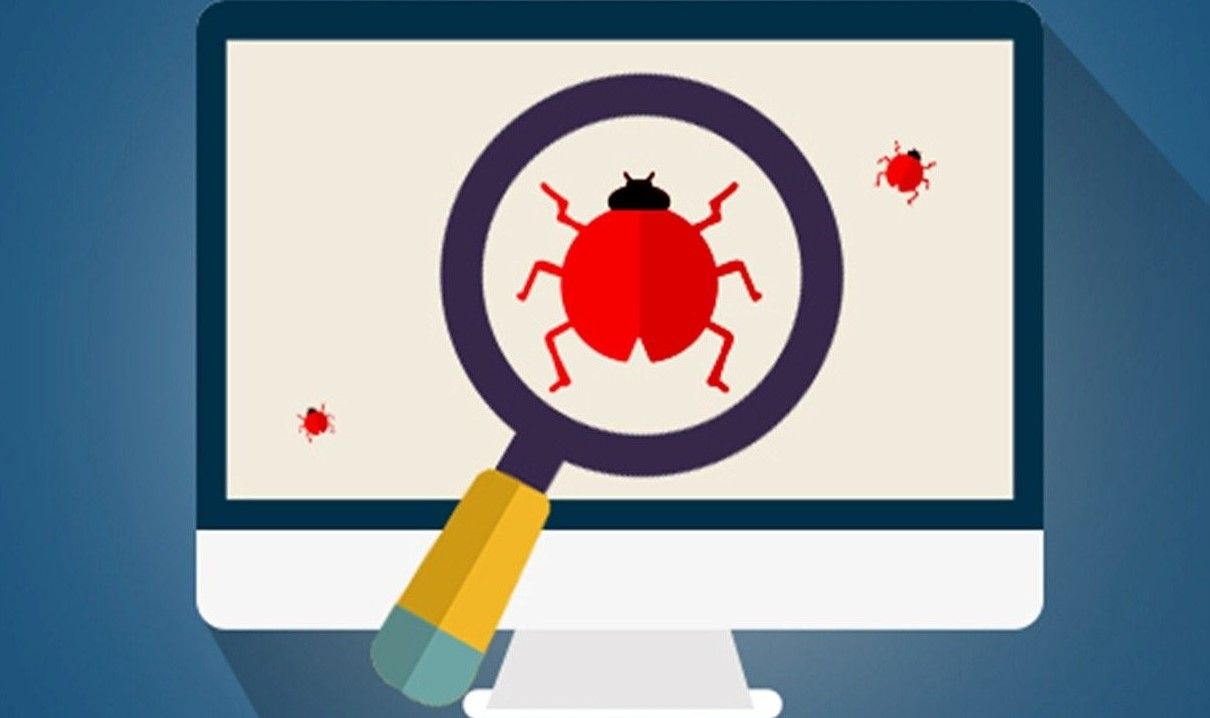
Las actualizaciones de Windows también corrigen errores. Estos son errores en el código del programa que hacen que el programa no funcione correctamente y muestre un mensaje de error. Tener el programa actualizado significa que experimentará el rendimiento óptimo de su software.
La instalación de estas actualizaciones puede ser tediosa y, a veces, inconveniente, pero ayudarán a largo plazo. Aquí hay algunas opciones de solución de problemas que puede usar para obtener la última actualización de Windows para su PC.
Compruebe si ya tiene la última versión instalada en su PC
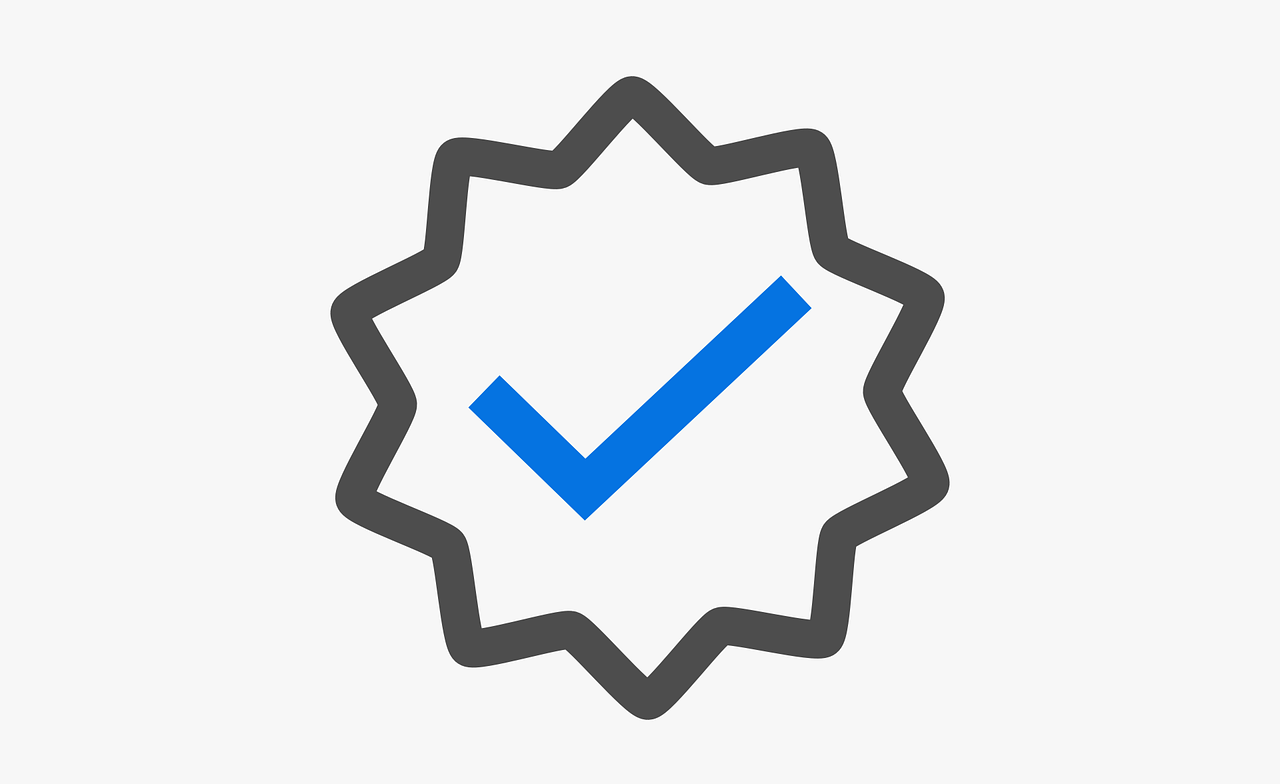
La primera y más probable opción es que ya tenga la última versión de Windows ejecutándose en su computadora, pero simplemente no lo sabía. Puede parecer poco probable porque estará acostumbrado a que Windows bombardee sus notificaciones con recordatorios y ocasionalmente muestre ventanas emergentes en su pantalla que lo instan a reiniciar ahora. Entonces, ¿cómo puede pasar por alto?
Probablemente se deba al Servicio médico de actualización de Windows (WUMS) . Para desglosarlo, este es el software que se ejecuta en segundo plano y se utiliza para aplicar los pequeños ajustes que Microsoft quiere implementar que no necesitan la instalación de una actualización completa. También se utiliza para reparar componentes de actualización de Windows para garantizar que las nuevas instrucciones se ejecuten sin problemas y agregar datos complementarios cuando sea necesario.
El servicio médico de Windows Update es vital para que cualquier sistema operativo Windows funcione correctamente. Por cualquier motivo, Microsoft podría necesitar reparar un error menor o un problema técnico de inmediato. Dado que un pequeño problema como este no justifica la necesidad de un archivo de actualización independiente (pero sigue siendo muy necesario), Microsoft lo presenta a través de WUMS.
Por esta razón, no puede deshabilitarlo desde el Administrador de tareas y siempre se ejecutará en segundo plano. Puede intentar desactivarlo, pero tendrá que hacerlo desde el Administrador de servicios de Windows y recibirá de inmediato un mensaje de Acceso denegado . Además, incluso si se toma la molestia de deshabilitarlo usando el símbolo del sistema, WaasMedic lo reiniciará nuevamente en algún momento.
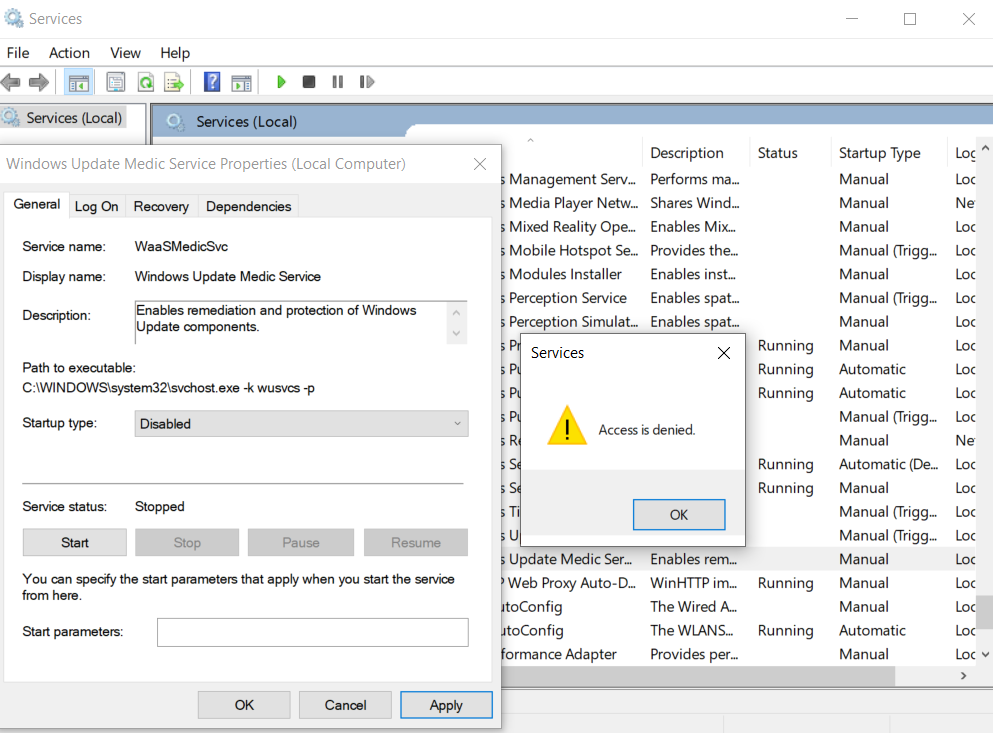
WUMS también retendrá un archivo de actualización de su PC y lo pondrá a disposición en el momento adecuado para asegurarse de que no se sienta abrumado por las actualizaciones y para mejorar la experiencia del usuario. Reiniciará las actualizaciones de Windows si se encuentra con un problema e intentará repararlo. Si nota que WaasMedicSvc está consumiendo más RAM o CPU, lo más probable es que haya encontrado este error.
Otra causa probable es que Microsoft simplemente aún no ha implementado la actualización para su PC. En el pasado, hemos visto a Microsoft adoptar un enfoque de implementación más lento con algunas de sus actualizaciones; esto significa que hasta que Microsoft esté seguro de si su dispositivo es lo suficientemente compatible para una experiencia de descarga perfecta, no tendrá la opción de actualizar su Windows. .
la función Buscar actualizaciones
Si está seguro de que su computadora no está ejecutando la última versión de Windows, puede buscar actualizaciones pendientes en la sección "buscar actualizaciones". El suyo es cómo hacerlo para Windows 10:
1. Vaya al menú Configuración haciendo clic en el icono de Windows en el lado izquierdo de la barra de tareas. Busque el icono de Configuración a la izquierda. Alternativamente, también puede usar el atajo Windows Key + I.
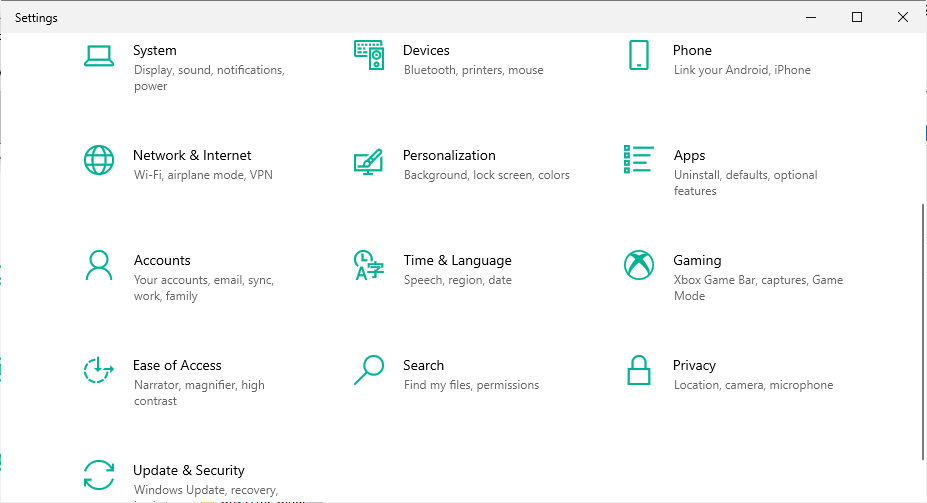
2. En la configuración, busque Actualizaciones y Seguridad y luego seleccione Actualización de Windows a la izquierda
3. Luego, finalmente seleccione la opción Buscar actualizaciones .

Compruebe si las actualizaciones de Windows están activadas o no
Puede suceder que se haya desactivado el servicio médico de Windows Update. Aunque las actualizaciones de Windows son automáticas de forma predeterminada, vale la pena comprobar manualmente si está ejecutando la última versión del sistema operativo o no y si ha configurado su modo de descarga preferido en automático. Así es como puede hacerlo en Windows 10:
- Vaya a Configuración> Actualizaciones y seguridad> Actualización de Windows
- A continuación, vea si la opción Pausar actualizaciones durante 7 días está habilitada o no. Si es así, reanúdelo.
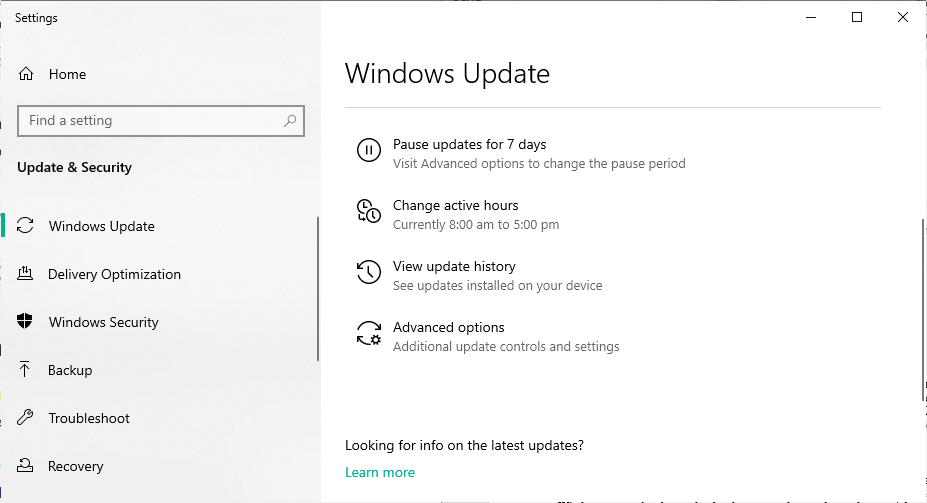
Tener las actualizaciones de software instaladas automáticamente es mucho mejor que tener que hacerlo manualmente. También mejora la pila de servicios, que es lo que le permite instalar sin problemas las actualizaciones de Windows haciéndolas más sólidas. Las actualizaciones de la pila de servicios (SSU) garantizan que pueda instalar de manera confiable las últimas actualizaciones acumulativas, paquetes acumulativos mensuales y actualizaciones de seguridad.
Utilice la función Ver su historial de actualizaciones
Como último recurso, siempre puede verificar cuándo se realizó la actualización de software anterior para evaluar mejor la situación. Microsoft no ofrece dos actualizaciones en un solo mes. Si su Windows se actualizó recientemente, es probable que no haya otra actualización disponible durante algunas semanas.
- Vaya a Configuración> Actualizaciones y seguridad> Actualización de Windows .
- Luego, seleccione la opción Ver historial de actualizaciones .
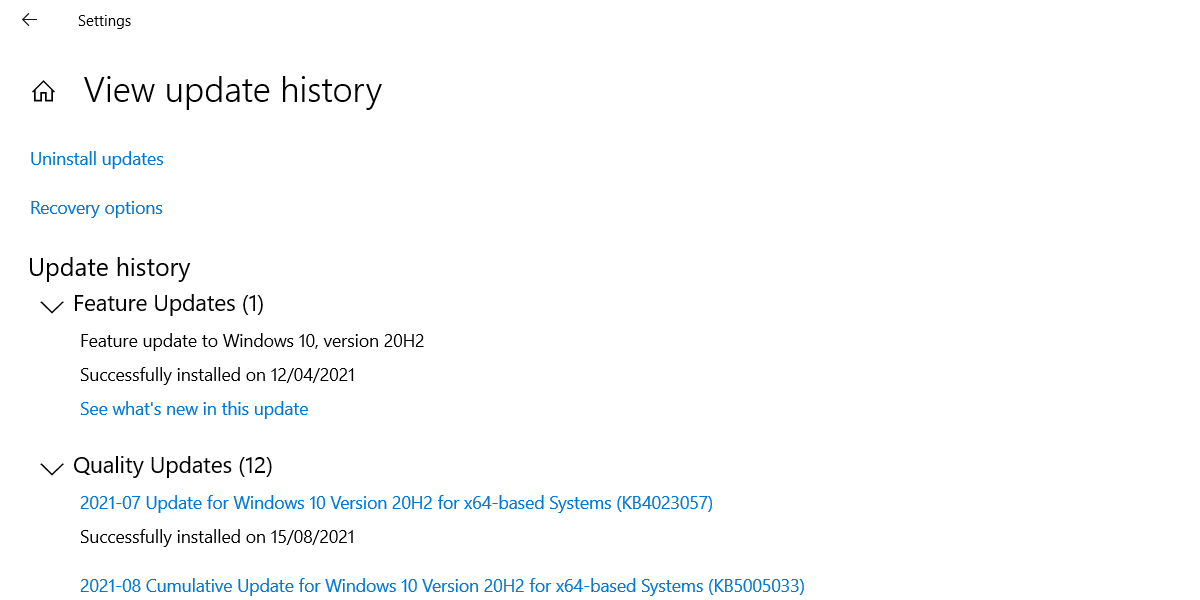
Ejecute el solucionador de problemas de Windows Update
En algunos casos, las actualizaciones de Windows no detectarán una nueva actualización o no podrán descargar una actualización existente. Si esto sucede, puede utilizar el solucionador de problemas de Windows Update integrado para solucionar el problema. Hay tres razones principales por las que las actualizaciones de Windows pueden haber tenido problemas:
- La ubicación de datos donde se almacenan las actualizaciones de Windows se ha movido. El solucionador de problemas intentará configurarlo automáticamente en el predeterminado.
- Un posible error en la base de datos impidió que se actualizaran las actualizaciones de Windows.
- Los componentes de las actualizaciones de Windows pueden estar configurados incorrectamente.
Ver la sección de actualizaciones opcionales
Tal vez tenga todas las actualizaciones primarias de Windows y esté buscando algo adicional para engrasar la ranura, luego hay un conjunto de actualizaciones opcionales que optimizan su PC y ayudan a que cierto hardware funcione mejor. Simplemente busque Ver actualizaciones opcionales en la barra de búsqueda y haga clic en la pestaña que aparece en la parte superior.
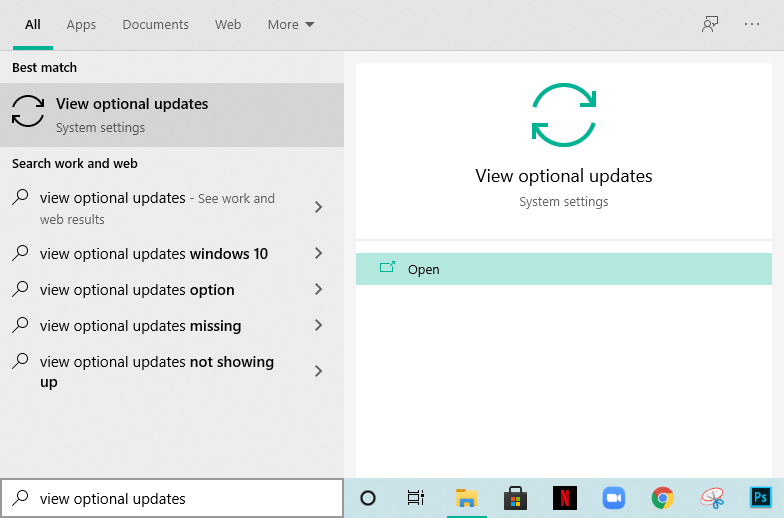
¿Terminaste con la actualización? ¡Vuelva a usar su PC con las funciones de seguridad mejoradas!
Por lo tanto, aunque descargar estas actualizaciones de software puede ser largo y arduo en ocasiones, no olvidemos el importante papel que desempeñan en la protección y seguridad de nuestro trabajo entre bastidores. Una vez que haya instalado la última versión de Windows en su PC, puede volver a trabajar sabiendo que sus datos están mucho más seguros ahora.
